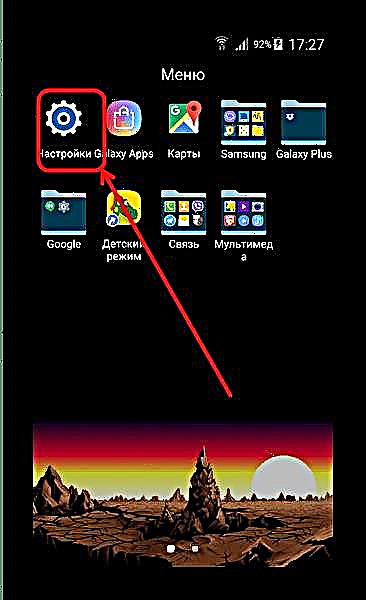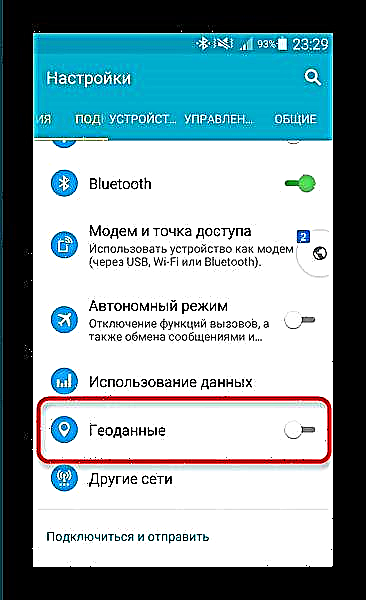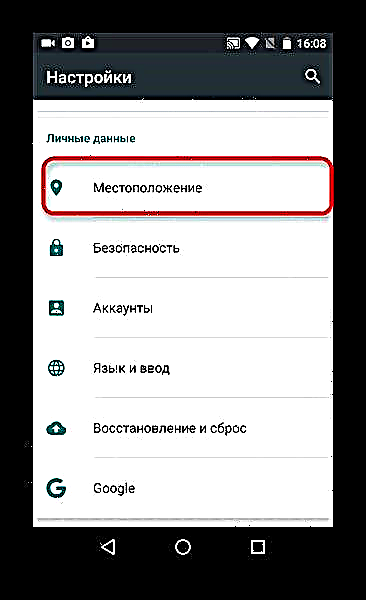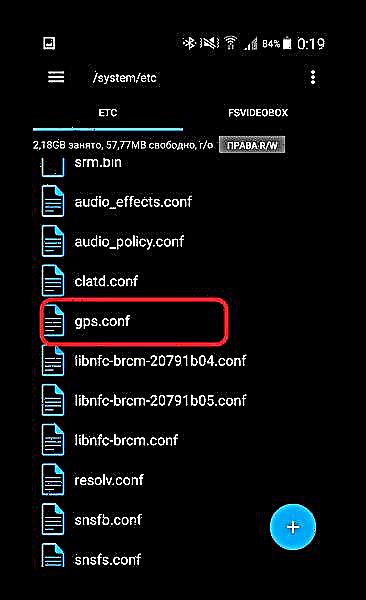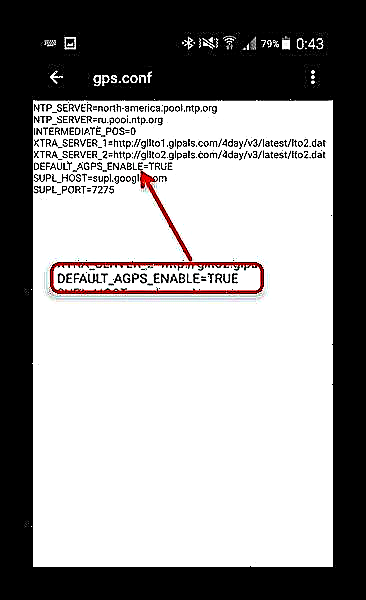Landmerkisaðgerðin í Android tækjum er ein sú mest notaða og krafna og því tvöfalt óþægilegt þegar þessi valkostur hættir skyndilega að virka. Þess vegna viljum við í efni okkar í dag ræða um aðferðir til að takast á við þennan vanda.
Af hverju GPS hættir að virka og hvernig á að höndla það
Eins og mörg önnur vandamál í samskiptareiningum geta vandamál með GPS stafað af bæði vélbúnaðar- og hugbúnaðarástæðum. Eins og reynslan sýnir eru þær síðarnefndu mun algengari. Vélbúnaðarástæður eru ma:
- léleg eining;
- málmur eða bara þykkt mál sem verndar merkið;
- lélegar móttökur á tilteknum stað;
- verksmiðjuhjónaband.
Hugbúnaðarástæður vegna landfræðilegra vandamála:
- breyting á staðsetningu með GPS slökkt;
- Röng gögn í gps.conf kerfisskránni;
- Gamaldags útgáfa af GPS hugbúnaði.
Við skulum halda áfram að leysa vandann.
Aðferð 1: GPS Cold Start
Ein algengasta orsök bilana í GPS-aðgerðum er umskipti yfir í annað umfangssvæði þegar slökkt er á gagnaflutningi. Til dæmis fórstu til annars lands en GPS kviknaði ekki. Leiðsögueiningin fékk ekki uppfærslur gagna á réttum tíma, svo það verður að koma aftur á samskiptum við gervitungl. Þetta er kallað köld byrjun. Það er gert mjög einfaldlega.
- Skildu herbergið í tiltölulega lausu rými. Ef þú notar mál, mælum við með að fjarlægja það.
- Kveiktu á GPS tækinu. Fara til „Stillingar“.
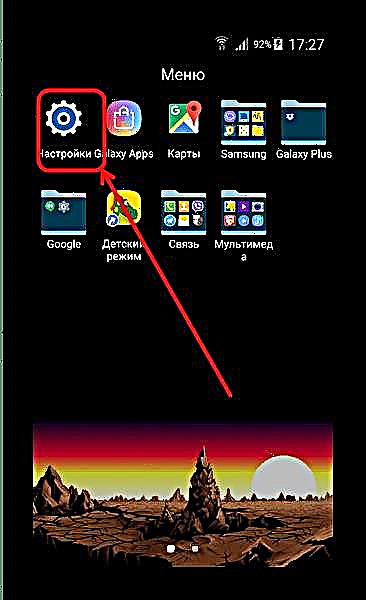
Í Android allt að 5.1 - veldu valkostinn „Geodata“ (aðrir valkostir - GPS, „Staðsetning“ eða "Geo-staðsetning"), sem er staðsettur í nettengibálknum.
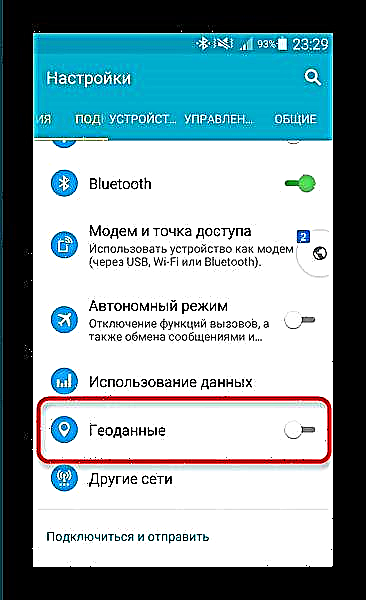
Í Android 6.0-7.1.2 - skrunaðu í gegnum lista yfir stillingar að reitnum „Persónulegar upplýsingar“ og bankaðu á „Staðir“.
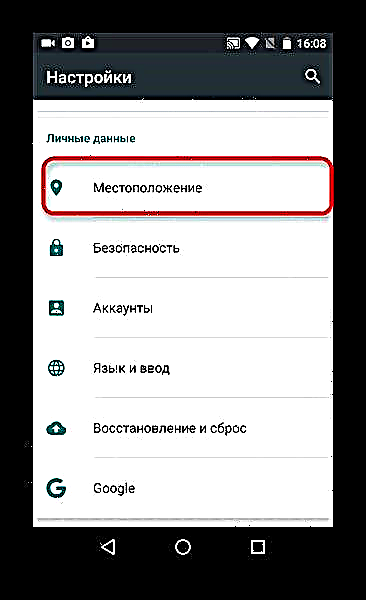
Farðu í tæki með Android 8.0-8.1 „Öryggi og staðsetning“farðu þangað og veldu valkost „Staðsetning“.
- Í geodata stillingarreitnum, í efra hægra horninu, er rennibrautin fyrir án aðgreiningar. Færðu það til hægri.
- Tækið kveikir á GPS. Allt sem þú þarft að gera næst er að bíða í 15-20 mínútur þar til tækið aðlagast staðsetningu gervitunglanna á þessu svæði.


Að venju, eftir tiltekinn tíma, verða gervitunglin tekin í notkun og siglingar í tækinu þínu virka rétt.
Aðferð 2: Vinna með gps.conf skrána (aðeins rót)
Hægt er að bæta gæði og stöðugleika GPS-merkjamóttöku í Android tæki með því að breyta gps.conf kerfisskránni. Mælt er með þessari meðferð fyrir tæki sem eru ekki afhent opinberlega til lands þíns (til dæmis Pixel tæki, Motorola, gefin út fyrir 2016, svo og kínversk eða japönsk snjallsímar fyrir innlendan markað).
Til þess að breyta GPS stillingarskránni þarftu tvennt: rótarréttindi og skráarstjóra með aðgang að kerfisskrám. Það er þægilegast að nota Root Explorer.
- Keyra Ruth Explorer og fara í rótarmöppu innra minni, það er líka rót. Ef nauðsyn krefur, gefðu forritinu aðgang að notkun rótaréttar.
- Farðu í möppuna kerfiðþá inn / o.s.frv.
- Finndu skrána í skránni gps.conf.
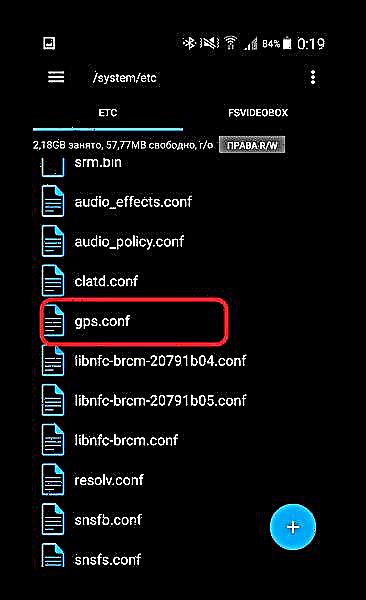
Athygli! Þessa skrá vantar í sum tæki kínverskra framleiðenda! Frammi fyrir þessu vandamáli, reyndu ekki að búa til það, annars gætirðu truflað GPS!
Smelltu á það og haltu inni til að auðkenna. Bankaðu síðan á punktana þrjá efst til hægri til að setja upp samhengisvalmyndina. Veldu það í því „Opna í ritstjóra“.

Staðfestu samþykki fyrir breytingum á kerfiskerfinu.
- Skráin verður opnuð fyrir klippingu, þú munt sjá eftirfarandi valkosti:
- Breytir
NTP_SERVERÞað er þess virði að breyta í eftirfarandi gildi:- Fyrir Rússland -
en.pool.ntp.org; - Fyrir Úkraínu -
ua.pool.ntp.org; - Fyrir Hvíta-Rússland -
by.pool.ntp.org.
Þú getur líka notað samevrópskan netþjóna
europe.pool.ntp.org. - Fyrir Rússland -
- Ef gps.conf er ekki með færibreytur í tækinu
INTERMEDIATE_POSskrifaðu það með gildinu0- Þetta dregur nokkuð úr móttakaranum en gerir lestur hans mun nákvæmari. - Gerðu það sama með möguleikanum
DEFAULT_AGPS_ENABLEhvaða gildi á að bæta viðSANN. Þetta gerir kleift að nota farsímagögn til að landsetja, sem munu einnig hafa jákvæð áhrif á nákvæmni og gæði móttöku.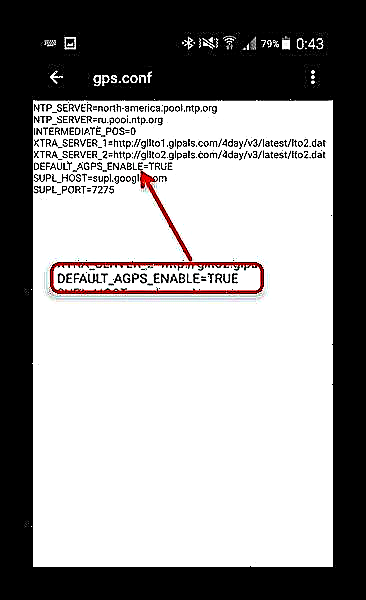
Notkun A-GPS tækni er einnig ábyrg
DEFAULT_USER_PLANE = SANN, sem einnig ætti að bæta við skrána. - Eftir allar aðgerðir skaltu hætta við útgáfuhaminn. Mundu að vista breytingarnar.
- Endurræstu tækið og athugaðu virkni GPS með sérstökum prófunarforritum eða leiðsöguforriti. Geo-staðsetning ætti að virka rétt.








Þessi aðferð er sérstaklega hentugur fyrir tæki með MediaTek SoC, en hún er einnig áhrifarík á örgjörvum annarra framleiðenda.
Niðurstaða
Í stuttu máli, taka við að GPS vandamál eru enn sjaldgæf, og aðallega á tækjum í fjárlagagerðinni. Eins og reynslan sýnir mun ein af tveimur aðferðum sem lýst er hér að ofan örugglega hjálpa þér. Ef þetta gerist ekki, þá ertu líklega að glíma við vélbúnaðarbilun. Það verður ekki hægt að útrýma slíkum vandamálum á eigin spýtur, þannig að besta lausnin væri að hafa samband við þjónustumiðstöð til að fá hjálp. Ef ábyrgðartímabil tækisins er ekki ennþá útrunnið, ætti að skipta um þig eða fá endurgreiddan.